
ಪ್ರಮುಖ ಮಾಹಿತಿ
Yandex.Maps ಫೋಟೋಗಳು, ಬರಹ ವಿಮರ್ಶೆಗಳು ಮತ್ತು ಸೆಟ್ ಅಂದಾಜು ಸೇರಿಸಲು, ನೀವು Yandex ಖಾತೆಯನ್ನು ಬಳಸಿ ಲಾಗ್ ಅಗತ್ಯವಿದೆ. ಒಂದು ಖಾತೆಯನ್ನು ರಚಿಸುವುದು ಹೇಗೆ ಬಗ್ಗೆ ಪ್ರತ್ಯೇಕ ಲೇಖನದಲ್ಲಿ ವಿವರವಾಗಿ ಬರೆಯಲಾಗಿದೆ.
ಇನ್ನಷ್ಟು ಓದಿ: ಯಾಂಡೆಕ್ಸ್ನಲ್ಲಿ ನೋಂದಾಯಿಸಲು ಹೇಗೆ

ಮೊದಲು ಮೊಬೈಲ್ ಅಪ್ಲಿಕೇಶನ್ ಮುಖಾಂತರ ಕಳುಹಿಸಲಾಗಿದೆ ಚಿತ್ರಗಳು ನಿಖರತೆ, ದೋಷಗಳನ್ನು ಉಪಸ್ಥಿತಿ, ಇತ್ಯಾದಿ ಪರೀಕ್ಷಿಸಲಾಗುತ್ತದೆ ಪ್ರಕಾಶನ ಈ ಒಂದು ನಿರ್ದಿಷ್ಟ ಸಮಯದ ಅಗತ್ಯವಿರುತ್ತದೆ. ಮತ್ತು ಕೇವಲ ಯಶಸ್ವಿ ಮಾಡರೇಶನ್ ನಂತರ, ಸ್ನ್ಯಾಪ್ಶಾಟ್ Yandex.Maps ಮತ್ತು ಇತರ ಸೇವೆಗಳಲ್ಲಿ ಬೀಳುತ್ತವೆ.
ಪುರುಷ ಮೃಗ ಬೆಂಬಲ ಸೇವೆಯ ಮಾಹಿತಿ ಪ್ರಕಾರ, ನೀವು ಕೇವಲ ವಾಣಿಜ್ಯ ಕಟ್ಟಡಗಳಿಗೆ ಫೋಟೋಗಳನ್ನು ಸೇರಿಸಬಹುದು. ಈ ಸಂದರ್ಭದಲ್ಲಿ, ಯಾವುದೇ ವಸ್ತುಗಳಿಗೆ ಚಿತ್ರಗಳನ್ನು ಬಂಧಿಸುವ ಸಾಧ್ಯತೆಯನ್ನು ಅವರು ಪರಿಗಣಿಸಲು ತಯಾರಾದ, ಆದರೆ ಏನೂ ಕಾಂಕ್ರೀಟ್ ಭರವಸೆ ನೀಡುವುದಿಲ್ಲ.
ಕಂಪ್ಯೂಟರ್ನಿಂದ ಫೋಟೋ ಸೇರಿಸುವಿಕೆ
ನೀವು Yandex.Maps ಸೇವೆಯನ್ನು ಬಳಸಿಕೊಂಡು ಒಂದು ಸಂಘಟನೆಯ ಫೋಟೋ ಬಂಧಿಸುತ್ತವೆ.
Yandex.Maps ಗೆ ಹೋಗಿ
- ನಾವು ಸೇವೆಯ ತೆರೆಯಲು ನಾವು ಬಯಸಿದ ಸ್ಥಳ ಕಂಡುಕೊಳ್ಳಬೇಕು ವಿವರಣೆ ಕಾರ್ಡ್ "ಫೋಟೋ" ಟ್ಯಾಬ್ ಹೋಗಿ.

ನೀವು ಲಾಗ್ ಇನ್ ಆಗಲು ಅಗತ್ಯವಿದೆ, "ಮೆನು" ಐಕಾನ್ ಸ್ಪರ್ಶಿಸಿ, ತದನಂತರ "ಲಾಗ್ ಇನ್".

ಖಾತೆ ಡೇಟಾವನ್ನು ನಮೂದಿಸಿ ಮತ್ತು ಇನ್ಪುಟ್ ಅನ್ನು ದೃಢೀಕರಿಸಿ.
- ಫೋಟೋಗಳೊಂದಿಗೆ ಬ್ಲಾಕ್ ಈಗಾಗಲೇ ಈ ಸ್ಥಳದಲ್ಲಿ ತೆರೆಯುತ್ತದೆ ಜೋಡಿಸಲಾದ. ಹೊಸ ಸೇರಿಸಲು, ಅನುಗುಣವಾದ ಐಕಾನ್ ಒತ್ತಿ.
- ಸ್ನ್ಯಾಪ್ಶಾಟ್ ಸುಮ್ಮನೆ ವಿಶೇಷವಾಗಿ ವಿನ್ಯಾಸಗೊಳಿಸಿದ ಕ್ಷೇತ್ರದಲ್ಲಿ ಎಳೆಯಿರಿ ಅಥವಾ ಕಂಪ್ಯೂಟರ್ನ ಕಾಣಬಹುದು. ಈ ಸಂದರ್ಭದಲ್ಲಿ, "ಕಂಪ್ಯೂಟರ್ನಲ್ಲಿ ಆಯ್ಕೆಮಾಡಿ." ಕ್ಲಿಕ್
- ನಾವು ಸೂಕ್ತ ಸ್ನ್ಯಾಪ್ಶಾಟ್ ಹುಡುಕಲು ಮತ್ತು ಲೋಡ್.
- ಎಲ್ಲಾ ಫೋಟೋಗಳನ್ನು ತಯಾರಿಸಲಾಗುತ್ತದೆ, "ಕಳುಹಿಸು" ಕ್ಲಿಕ್.
- ಹೆಚ್ಚುವರಿಯಾಗಿ, ನೀವು ಸ್ಥಳದಲ್ಲಿ ಅಂದಾಜು ಮತ್ತು ಕಾಮೆಂಟ್ ಸೇರಿಸಬಹುದು. ಅಂತಹ ಅಗತ್ಯವಿಲ್ಲ, ಕೇವಲ ವಿಂಡೋ ಮುಚ್ಚಿ.

ಫೋಟೋಗಳನ್ನು ಪ್ರಕಟಿಸಿದಾಗ ನಾವು ಕಾಯುತ್ತಿವೆ.

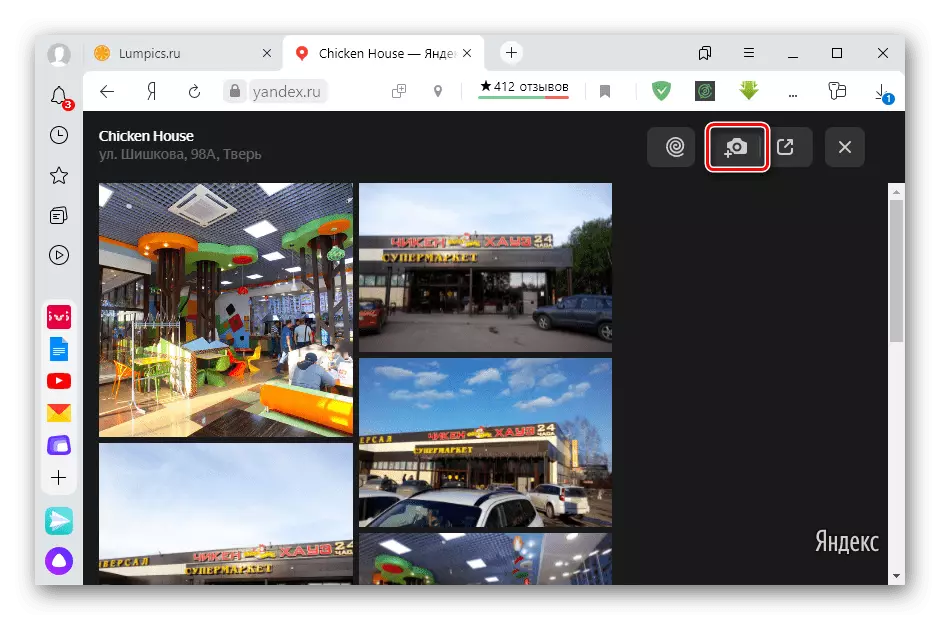

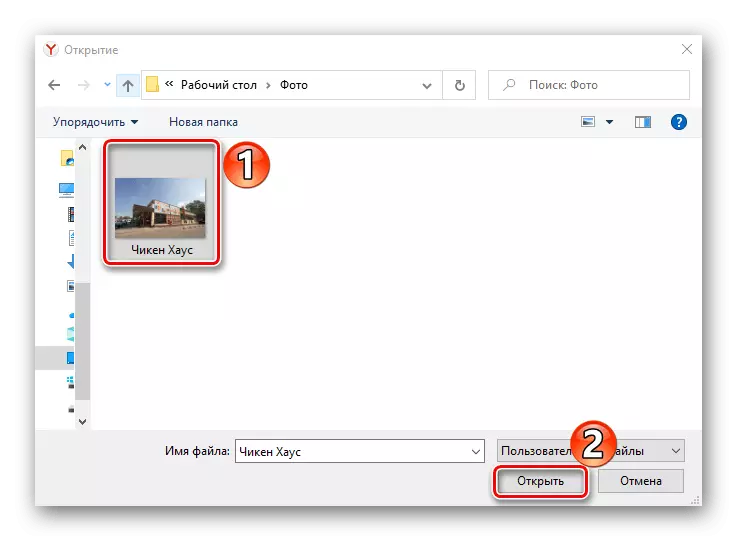

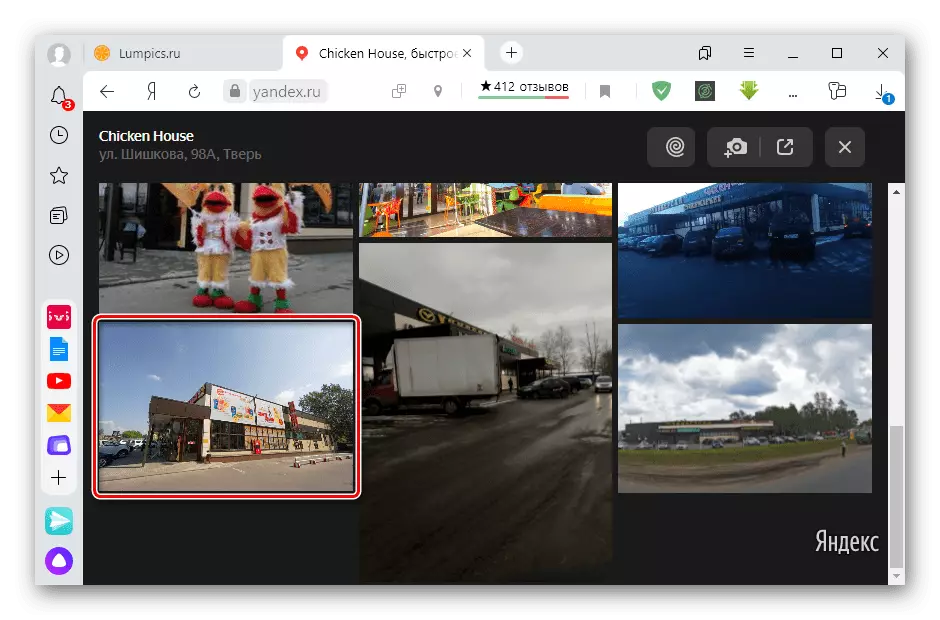
ಮೊಬೈಲ್ ಸಾಧನದಿಂದ ಫೋಟೋ ಸೇರಿಸುವಿಕೆ
ಮತ್ತೊಂದು ರೀತಿಯಲ್ಲಿ Yandex.Maps ಮೊಬೈಲ್ ಅಪ್ಲಿಕೇಶನ್ ಬಳಸಿಕೊಂಡು ಒಂದು ಸ್ನ್ಯಾಪ್ಶಾಟ್ ಸೇರಿಸಿ.
ಗೂಗಲ್ ಪ್ಲೇ ಮಾರುಕಟ್ಟೆಯಿಂದ Yandex.Maps ಡೌನ್ಲೋಡ್ ಮಾಡಿ
ಆಪ್ ಸ್ಟೋರ್ನಿಂದ yandex.maps ಡೌನ್ಲೋಡ್ ಮಾಡಿ
- ನಾವು ಅಪ್ಲಿಕೇಶನ್ ಪ್ರೋಗ್ರಾಮ್ ತೆರೆಯಲು ನಾವು ಬಯಸಿದ ವಸ್ತು, ಸ್ಕ್ರಾಲ್ ಪರದೆಯ ಕೆಳಗೆ ಕಾಣಬಹುದು ಕೆಳಗೆ ಮತ್ತು ಬ್ಲಾಕ್ ಫೋಟೋಗಳನ್ನು tapam ಜೊತೆ "ಫೋಟೋ ಸೇರಿಸಿ".
- ಸ್ಥಳದಲ್ಲಿ ಫೋಟೋ ಮಾಡಲು, ಕ್ಯಾಮೆರಾ ಚಿತ್ರ ಐಕಾನ್ ಒತ್ತಿ ಮತ್ತು ಒಂದು ಚಿತ್ರವನ್ನು ತೆಗೆದುಕೊಳ್ಳುತ್ತದೆ.

ಒಂದೋ "ಗ್ಯಾಲರಿ" ಕ್ಲಿಕ್ ಮಾಡಿ ಮತ್ತು ಸ್ಮಾರ್ಟ್ಫೋನ್ ನೆನಪಿಗಾಗಿ ಒಂದು ಫೈಲ್ ಆಯ್ಕೆ.

ಚಿತ್ರಗಳನ್ನು ಮಾಡರೇಟ್ ಮಾಡಲು ನಾವು ಕಾಯುತ್ತಿದ್ದೇವೆ.


ಅನುಬಂಧ "ಜಾನಪದ ನಕ್ಷೆ"
ಈ ಸಾಫ್ಟ್ವೇರ್ನೊಂದಿಗೆ, ನೀವು ಕಾರ್ಡ್ಗಳಿಗೆ ನಿಮ್ಮ ಪಾದಯಾತ್ರೆಯ ಮತ್ತು ರಸ್ತೆ ಮಾರ್ಗಗಳ ಚಿತ್ರಗಳನ್ನು ರಚಿಸಬಹುದು ಮತ್ತು ಕಟ್ಟಬಹುದು. ಇವುಗಳು ಒಂದೇ ಪನೋರಮಾಗಳಾಗಿವೆ, ಅದು ಬಳಕೆದಾರರಿಂದ ಮಾತ್ರ ರಚಿಸಲ್ಪಡುತ್ತದೆ. ಅಪ್ಲಿಕೇಶನ್ನ ಮೂಲಕ ತೆಗೆದ ವಸ್ತುಗಳು ಸಹ ಮಿತವಾಗಿ ಕಳುಹಿಸಲ್ಪಡುತ್ತವೆ, ಅದರ ನಂತರ ನಿರ್ಧಾರವನ್ನು ಪ್ರಕಟಿಸಲು ನಿರ್ಧಾರ ತೆಗೆದುಕೊಳ್ಳಲಾಗಿದೆ.
ಗೂಗಲ್ ಪ್ಲೇ ಮಾರುಕಟ್ಟೆಯಿಂದ "ಜಾನಪದ ನಕ್ಷೆ" ಅನ್ನು ಡೌನ್ಲೋಡ್ ಮಾಡಿ
- ಅಪ್ಲಿಕೇಶನ್ ತೆರೆಯಿರಿ, "ಮಾರ್ಗವನ್ನು ಬೀಳಲು" ಕ್ಲಿಕ್ ಮಾಡಿ, ಕ್ಯಾಮರಾ ಮತ್ತು ಜಿಯೋಲೊಕೇಶನ್ ಅನ್ನು ಬಳಸಲು ಅನುಮತಿಸಿ, ಉನ್ನತ-ಗುಣಮಟ್ಟದ ಚಿತ್ರಗಳು ಮತ್ತು ತಪಮ್ "ಮುಂದುವರಿಸಿ" ಅನ್ನು ಪಡೆಯುವ ಶಿಫಾರಸುಗಳನ್ನು ಓದಿ.
- ಕ್ಯಾಮರಾ ತಿರುಗುವಾಗ, ಅದು ಕೇಂದ್ರೀಕರಿಸಬೇಕು. ಇದನ್ನು ಮಾಡಲು, "ಸ್ಟಾರ್ಟ್ ಸ್ಟಾರ್ಟ್" ಕ್ಲಿಕ್ ಮಾಡಿ ಮತ್ತು ಕೆಲವು ದೂರಸ್ಥ ವಸ್ತುವನ್ನು ಕ್ಲಿಕ್ ಮಾಡಿ.
- ರೆಕಾರ್ಡಿಂಗ್ ಅನ್ನು ನಿಷ್ಕ್ರಿಯಗೊಳಿಸಲು, "ಸ್ಟಾಪ್" ಐಕಾನ್ ಅನ್ನು ಟ್ಯಾಪ್ ಮಾಡಿ.
- ನಾವು ಮುಖ್ಯ ಪರದೆಯಲ್ಲಿ ಹೋಗುತ್ತೇವೆ ಮತ್ತು "ಮ್ಯಾಪ್ಗೆ ಇಳಿಸು" ಕ್ಲಿಕ್ ಮಾಡಿ. ಮಿತವಾದ ಹಲವಾರು ಗಂಟೆಗಳು ತೆಗೆದುಕೊಳ್ಳುತ್ತದೆ.
- ಪ್ರಕಟಿತ ಮಾರ್ಗವನ್ನು yandex.mapart ಸೇವೆಯಲ್ಲಿ ವೀಕ್ಷಿಸಬಹುದು. ಇದನ್ನು ಮಾಡಲು, ಮಿರರ್ ಐಕಾನ್ ಅನ್ನು ಕ್ಲಿಕ್ ಮಾಡಿ, ಇದರಿಂದ ಲಭ್ಯವಿರುವ ಎಲ್ಲಾ ದಾಖಲೆಗಳು ನೀಲಿ ಬಣ್ಣದಲ್ಲಿ ನಕ್ಷೆಯಲ್ಲಿ ಪ್ರದರ್ಶಿಸಲ್ಪಡುತ್ತವೆ, ಮತ್ತು ನಾವು ಮಾರ್ಗವನ್ನು ಆಯ್ಕೆ ಮಾಡಿಕೊಳ್ಳುತ್ತೇವೆ - ಆಟೋಮೋಟಿವ್ ಅಥವಾ ಹೈಕಿಂಗ್.
- ಅಪ್ಲಿಕೇಶನ್ ಅನ್ನು ಬಳಸಿದ ವಿಭಾಗದಲ್ಲಿ ಮೌಸ್ ಕ್ಲಿಕ್ ಮಾಡಿ. ಇತ್ತೀಚಿನ ರೆಕಾರ್ಡ್ ಮಾರ್ಗವು ತೆರೆಯುತ್ತದೆ.
- ನೀವು ಫೋಟೋವನ್ನು ಹಸ್ತಚಾಲಿತವಾಗಿ ಅಪ್ ಮತ್ತು ಡೌನ್ ಬಾಣಗಳನ್ನು ಬಳಸಿ ಅಥವಾ "ಪ್ಲೇ" ಕ್ಲಿಕ್ ಮಾಡುವ ಮೂಲಕ ಸ್ವಯಂಚಾಲಿತವಾಗಿ ಸ್ಕ್ರಿಬ್ ಮಾಡಿದ್ದರಿಂದ ನೀವು ಫೋಟೋವನ್ನು ವೀಕ್ಷಿಸಬಹುದು.
- ಸೇವಾ ಎಲ್ಲಾ ಪ್ರಕಟಿತ ನಮೂದುಗಳನ್ನು ಸಂಗ್ರಹಿಸುತ್ತದೆ. ನಿಮ್ಮ ಸ್ವಂತ ಹುಡುಕಲು, "ಇತರೆ ಸ್ನ್ಯಾಪ್ಶಾಟ್ಗಳು" ಕ್ಲಿಕ್ ಮಾಡಿ ಮತ್ತು ಪಟ್ಟಿಯಲ್ಲಿ ನಾವು ನಿರ್ದಿಷ್ಟ ದಿನಾಂಕದಂದು ಮಾರ್ಗವನ್ನು ಹುಡುಕುತ್ತಿದ್ದೇವೆ.








